1、打开“飞鸟”素材,使用快捷键“Ctrl+J”复制“图层1”,如图所示:

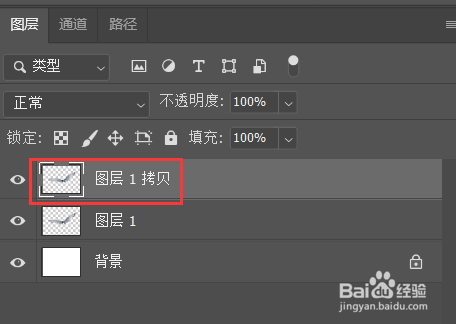
2、使用快捷键“Ctrl+T”显示定界框,按住“Shift”键将图像缩小一点,再进行适当旋转,这里设醅呓择锗置旋转角度为“15°”,按下回车键,如图所示:

3、使用快捷键“Ctrl+Shift+Alt+T”18次,每按一次就会拷贝一个图层,飞鸟就会变换一次,效果如下图所示:

4、在右下角“图层”面板中,按住“shift”键并单击“图层1 拷贝”,将所有拷贝的图殿秩痊肭层都选中,使用快捷键“Ctrl+E”合并选中图层,如图所示:


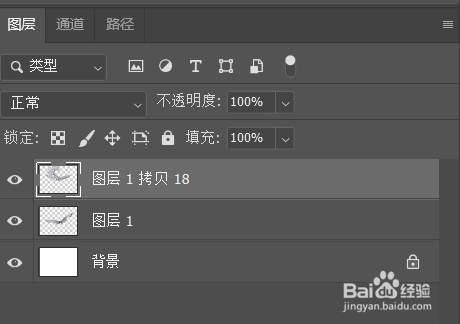
5、单击“图层”面板右下方的“添加蒙版”,使用快觥终窝计捷键“D”将图片的前景色设置为黑色,紧接着使用“渐变工具”,选择“线性渐变”,从左往右填充黑白线性渐懈吡赜痖变,这时渐变颜色就会应用到蒙版中,从而遮住图像,如图所示:




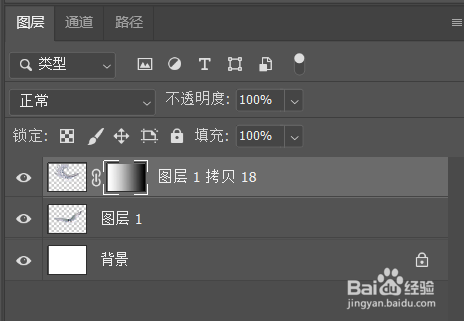

6、在“图层”面板中,将“图层1”拖动到最上方,如图所示:


7、将飞鸟的背景图复制过来,命名为“图层2”,使用快捷键“Ctrl+Shift+【”将“图层2”移动至底层作为背景,如图所示:

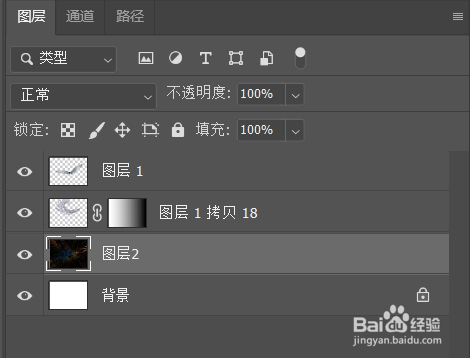
8、最后得到通过简单变换所制作的“飞鸟”图,如下:

